触摸屏按键怎么设置 如何在笔记本电脑上设置触摸板手势自定义快捷键
更新时间:2023-10-19 09:45:26作者:xtang
触摸屏按键怎么设置,在现代科技的日益发展中,触摸屏按键已成为我们生活中不可或缺的一部分,无论是在手机、平板还是笔记本电脑上,触摸屏按键都为我们提供了便捷的操作方式。有时候我们可能会对触摸屏按键的设置感到不太满意,希望能够根据个人需求进行自定义。尤其是在笔记本电脑上,触摸板手势的设置更是让人头疼。如何在笔记本电脑上设置触摸板手势的自定义快捷键呢?
具体方法:
1.电脑开机后,点击左下角的【开始】点击【设置】。
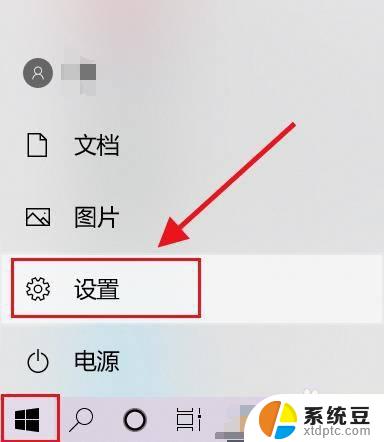
2.设置界面找到【设备】点击进入。
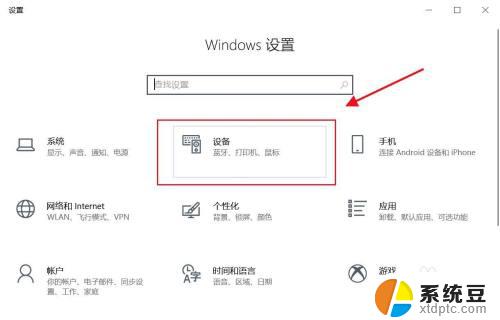
3.然后点击设备左边的【触摸板】。
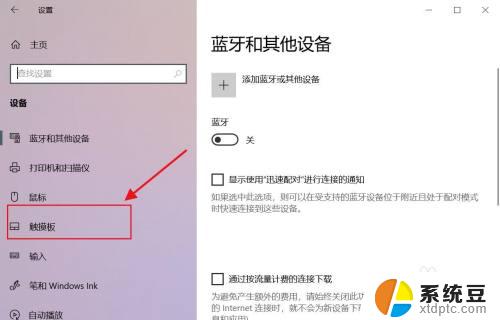
4.右边滑动到底部,点击【高级手势配置】。
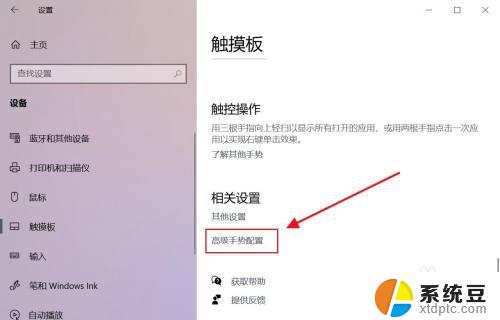
5.选择要修改的手机点击选择【自定义快捷方式】。
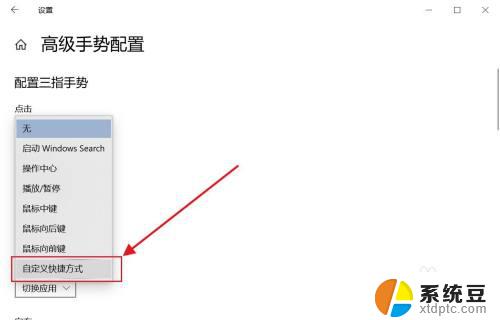
6.然后点击【开始录制】。
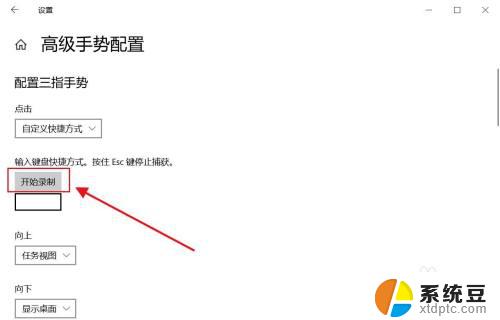
7.然后按键盘录制完后点击【停止录制】。
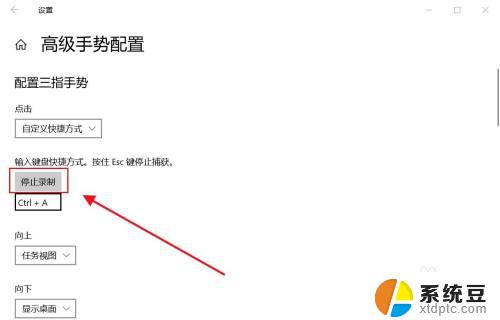
以上就是如何设置触摸屏按键的全部内容,如果您遇到此类问题,只需按照此指南进行操作即可轻松解决问题,非常简单快捷。
触摸屏按键怎么设置 如何在笔记本电脑上设置触摸板手势自定义快捷键相关教程
- 笔记本触摸板如何设置? 笔记本触摸板手势设置
- 笔记本上鼠标触摸板怎么开 笔记本电脑触摸板关闭快捷键
- dell笔记本电脑关闭触摸屏 DELL笔记本如何关闭触摸板
- 联想笔记本打开触摸板 联想笔记本如何通过快捷键打开触控板设置
- 笔记本电脑怎么设置鼠标和触摸板 电脑如何设置鼠标和触摸板
- 笔记本关闭触摸 触屏笔记本电脑如何关闭触摸屏功能
- 笔记本电脑怎样关闭触摸鼠标 笔记本电脑触摸板关闭快捷键
- mac笔记本触屏怎么右击屏幕 苹果笔记本触摸屏右键故障
- 联想的触摸板怎么开启 联想笔记本触控板设置方法
- 联想笔记本怎么禁用触摸面板 如何在联想笔记本上关闭触摸板
- 美版iphone12pro和国版有什么区别 iphone12pro美版和国行的配置差异
- 怎么关闭百度的无痕浏览 取消百度浏览器无痕浏览的方法
- 查询连接的wifi密码 电脑上查看WIFI密码步骤
- qq输入法符号怎么打 QQ拼音输入法如何打出颜文字
- 电脑屏幕如何锁屏快捷键 电脑锁屏的快捷键是什么
- 打印机脱机如何解决 打印机脱机显示怎么办
电脑教程推荐